控制系统采用触摸屏作为人机接口,控制系统的所有参数设定按键和设备操作按键都在触摸屏上并有明确指示,在触摸屏上的按键位置触摸一次,会“嘀”一声响,说明一次按键有效,系统执行一次按键命令。每次冷冻干燥开始,控制系统每间隔1分钟自动保存一组冻干参数数据,超过存储空间系统自动清除Z先保存的数据。本控制系统可预存16个控温程序,每个控温程序包含36段。

图1 欢迎屏
控制系统的具体操作步骤如下:
一、开机启动
打开总电源开关,系统经过几秒钟初始化后,触摸屏上显示欢迎界面,如上图1所示。单击欢迎屏上的任何位置,“嘀”一声响后系统自动转入下一屏“操作选择屏”,如图2。
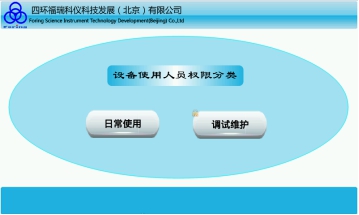
图2 操作选择屏
二、功能选择
在“操作选择屏”里总共有两个功能按键,其各自功能如下:
1. “日常使用”键
系统将开始新一轮冷冻干燥过程所需的参数设定或选择、设备操作等步骤,首先进入“设定升华程序屏”。
2.“调试维护”键
供设备维护人员使用。单击该键,将跳出如图3所示的“调试维护屏”。
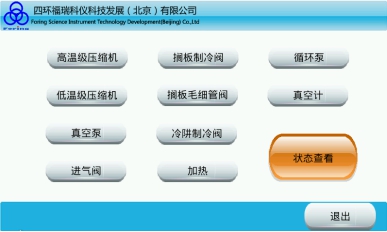
图3 调试维护屏
三、设定升华程序
“设定升华程序屏”的示意图如图4所示,总共有以下几个参数可设定:

图4 设定升华程序屏
1. 选择升华程序
在程序号显示/输入位置单击,在跳出的数值输入键盘(图5)中键入想要选择的程序号(1~16),按“Enter”退回,再按确认键,系统调出该程序的各项参数,并设定该程序为当前控温程序;

图5 数值输入
2.设定预冻结束段号
在预冻结束段号显示/输入位置单击,在跳出的数值输入键盘中键入结束段号(1~36),按“Enter”退回;预冻结束段号必须小于冻干结束段号,若准备采用手动控制模式,不受此限制。
3.设定冻干结束段号
在冻干结束段号显示/输入位置单击,在跳出的数值输入键盘中键入结束段号(1~36),按“Enter”退回;冻干结束段号必须大于预冻结束段号,若准备采用手动控制模式,不受此限制。
4. “控制参数修改”键
以表格的形式查看当前程序各段参数,每段均有目标温度、升温时间、目标真空、恒温时间小时、恒温时间分钟等五项参数,在各项参数的显示/输入位置单击,在跳出的数值输入键盘中键入参数后按“Enter”退回。如图6所示,翻页查看按“上页”、“下页”键,退出按“返回”键。
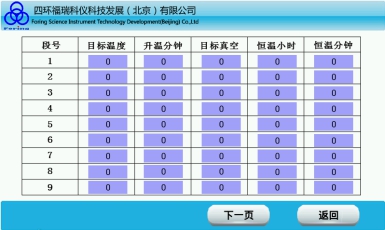
图6 控制参数修改
5. “保存程序”键
设定的参数被保存到选定的程序号中。
6 “下一步”键
系统将自动转入“数据查看屏”。
四、主界面
在“设定升华程序屏”中单击“下一步”键,触摸屏显示如图7所示的“主控制屏”,界面所显示曲线为设置控温参数的预览曲线。
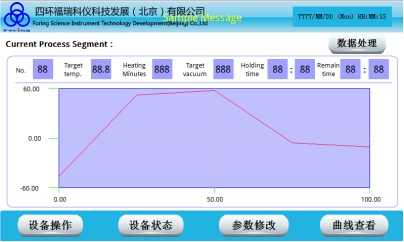
图7 主控制屏
1. “曲线查看”键
以曲线形式查看冷冻干燥过程的冻干数据曲线,如图8所示,点击相应的按键,可以隐藏或者显示该对应颜色的曲线,单击“曲线查看屏”上的“数据表格”键,触摸屏以数值的形式显示各组冻干数据,单击“真空曲线”键将在温度曲线和真空曲线间切换,单击“返回”键将退回到“主控制屏”。
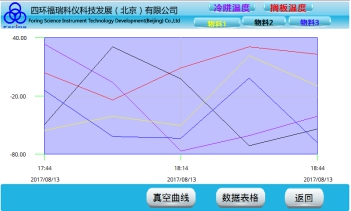
图8 曲线查看屏
2.“参数修改”键
触摸屏将显示“修改当前升华程序屏”,可设定当前升华程序的起始段、结束段和每段的各项参数,具体操作查看第六项;
3.“设备操作”键
触摸屏将显示如图9所示的“设备操作屏”,分别单击屏上各个按键,系统将分别打开或关闭相应设备和控制过程,详细操作及意义查看第五项;
4.“设备状态”键
查看压缩机、真空泵、搁板控温状态等设备状态信息。
5. “数据处理”键:
触摸屏将显示“历史数据清除/导出操作”界面,可清楚历史数据或将数据导出到U盘,具体操作查看第七项。
只有在真空检测系统打开的情况下(在“设备操作屏”中打开“真空计”按键),“真空度Pa”栏才显示真空值,否则显示“9999”;若显示“9998”,说明真空检测系统已经打开,但检测到的真空值超出显示范围。
当前工艺程序栏显示当前控温程序正在运行的段号、目标温度、升温时间、目标真空、恒温时间及该段的剩余时间等内容。
五、冻干过程控制
在“数据查看屏”中单击“设备操作”键,触摸屏将显示如图9所示的“设备操作屏”,单击“设备操作屏”左下角的“返回”键,触摸屏显示又返回到“主控制屏”。
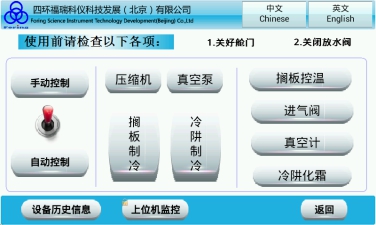
图9 设备操作屏
“设备操作屏”中有各个设备的操作按键,其各项意义如下:
1. “压缩机”键
打开和停止压缩机运转,压缩机打开时“压缩机”键橙色显示。打开压缩机时,系统自动打开“搁板制冷”,新一轮冷冻干燥过程开始。
2.“真空泵”键
打开和停止真空泵运转,真空泵打开时“真空泵”键橙色显示。
3.“搁板制冷”键
打开或停止搁板制冷,搁板制冷打开时“搁板制冷”键橙色显示,搁板制冷和冷阱制冷为互锁状态。
4.“冷阱制冷”键
打开或停止冷阱制冷,冷阱制冷打开时“冷阱制冷”键橙色显示,冷阱制冷和搁板制冷为互锁状态。
5. “进气阀”键
打开或关闭进气阀门,进气阀门打开时“进气阀”键橙色显示。
6. “真空计”键
打开或关闭真空检测系统,真空检测系统打开时“真空计”键闪烁显示,“设备状态屏”上的真空泵图标旁可查看检测到的真空值。
7. “冷阱化霜”键:
打开或关闭冷阱自动化霜用的加热器,冷冻干燥结束后,加快冷阱内结冰融化。冷阱化霜只有在压缩机停止运行时才能打开,化霜时,冷阱温度超过20℃,化霜自动结束;启动压缩机,化霜自动结束。
8. “搁板控温”键
打开或关闭搁板控温,搁板控温打开时“搁板控温”键橙色显示,搁板按预先设定的控温程序开始对搁板控温,直到结束段号执行结束。控温程序运行结束,搁板控温自动关闭,系统保留“冷阱制冷”为开状态。在“主控制屏”的搁板控温情况栏显示当前执行的段号、目标温度、升温时间、目标真空、恒温时间及该段的剩余时间。
9. “手动控制”键
运行在手动控制模式时,以上的各个设备操作按键有效;操作各个设备操作按键,完成冷冻干燥过程。
10.“自动控制”键
运行在自动控制模式时,除了“真空计”键,其他各个设备操作按键均被锁定,不能进行操作,要操作按键只有转到手动控制模式。自动控制模式也锁定了升华干燥程序,在“修改当前升华干燥程序屏”,各个输入项无效。在手动控制模式启动压缩机再转到自动控制模式,系统将按预先设定好的升华程序自动完成冷冻干燥过程。自动控制冷冻干燥过程结束,系统自动转为手动控制模式,并出现“冷冻干燥结束”提示窗(图13)。如果升华程序的参数设定不符合要求,在要转入自动控制模式时,系统跳出“冷冻干燥程序设定有误”提示窗(图14),并自动回到手动控制模式。在“冷冻干燥程序设定有误”提示窗按“返回”键系统返回到“修改当前升华程序屏”(图11);
11. “设备操作历史”键
单击该键进入“设备操作信息屏”,如图10,单击“返回”键退回到设备操作屏。

图10 设备操作信息屏
12.“上位机监控”键:
单击该键进入“设备远程监控屏”,可设置本机网络地址、屏保时间,校准时间等,具体操作查看第八项。
六、冻干工艺修改
在“数据查看屏”中单击“参数修改”键,触摸屏将显示如图11所示的“修改当前升华程序屏”。
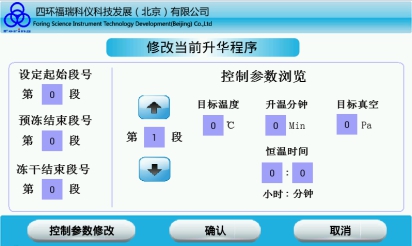
图11 修改当前升华程序屏
手动控制模式下,在该屏可修改当前控温程序的“设定起始段号”、“预冻结束段号”、“冻干结束段号”、每个控温段的各项参数等,其各项操作如下:
1. 设定起始段号
在设定起始段号显示/输入位置单击,在跳出的数值输入键盘中键入起始段号(1~36),在手动控制模式,起始段号要小于或等于冻干结束段号,若将要在自动控制模式运行,起始段号要小于或等于预冻结束段号,按“Enter”确认;
2. 预冻结束段号
在预冻结束段号显示/输入位置单击,在跳出的数值输入键盘中键入结束段号(1~36),若将要在自动控制模式运行,预冻结束段号要大于或等于起始段号,按“Enter”确认;
3. 冻干结束段号
在冻干结束段号显示/输入位置单击,在跳出的数值输入键盘中键入结束段号(1~36),在手动控制模式,冻干结束段号要大于或等于起始段号,若将要在自动控制模式运行,冻干结束段号要大于预冻结束段号,按“Enter”确认;
4. “控制参数修改”键
以表格的形式查看当前程序各段参数,每段均有目标温度、升温时间、目标真空、恒温时间小时、恒温时间分钟等五项参数,在各项参数的显示/输入位置单击,在跳出的数值输入键盘中键入参数后按“Enter”确认。按“▲”和“▼”键来改变段号,每个程序Z多可设定36段。
5. “确认”键
触摸屏显示图12所示的“提示屏”,按“提示屏”提示操作即可,触摸屏返回到“主控制屏”后控温程序自动从起始段号重新开始执行,直到结束段号执行结束。
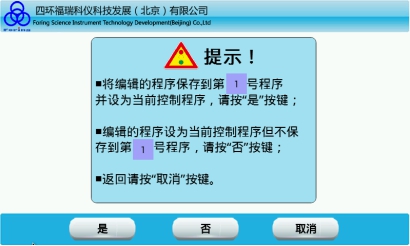
图12 提示屏
6. “取消”键
触摸屏显示返回到“主控制屏”,并取消修改的参数,当前控温程序的各项参数不受影响。
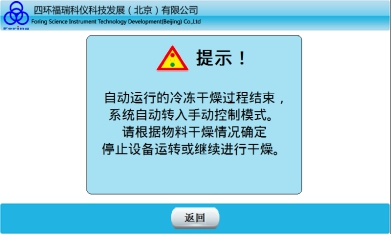
图13 “冷冻干燥结束”提示窗

图14 “冷冻干燥程序设定有误”提示窗
七、数据清除与导出
在“主控制屏”中单击“数据处理”键,触摸屏将显示如图15所示的“数据处理屏”,在该屏可清除保存的历史数据或将历史数据导出保存到U盘。该屏中包括“清除历史数据”和“数据导出”按键,其各项意义如下:
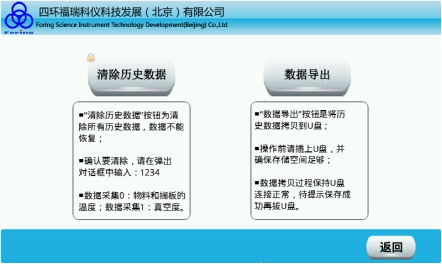
图15 数据处理屏
1. “清除历史数据”键
该按键清除保存在设备内部存储器的历史数据,清除后数据不能恢复。该按键受用户权限保护,只有输入正确密码后才有效(密码是1234),防止误操作而丢失数据。
2. “数据导出”键:
该按键是将上次清除历史数据后保存在设备内部存储器的所有历史数据一次性全拷贝到U盘。操作前应先插好U盘,U盘插在设备侧面的USB接口。导出的数据以EXCEL格式存储,所有历史数据存储在一个文件中。
八、远程监控设备
在“设备操作屏”中单击“上位机监控”键后输入正确的密码,触摸屏将显示如图16所示的“远程监控设置屏”,在该屏显示远程监控状态,可开或关远程监控功能、设置设备网络地址及设置屏保时间、系统时间等。
在该屏的中下方的蓝色背景栏是远程监控状态显示栏,显示设备的IP地址、端口号、远程监控开启状态、远程监控计算机连接状态等。
该屏中各个按键操作如下:
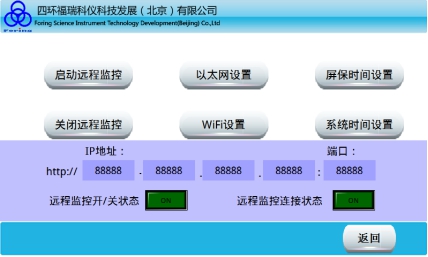
图16 远程监控设置屏
1. “启动远程监控”键:
只有开启远程监控才可以远程连接并控制设备,远程监控密码是1234。开启远程监控前应先设置好设备IP地址,并与监控计算机正确连接,且计算机IP地址和设备IP地址处于同一网段。
2. “关闭远程监控”键:
关闭远程监控功能,设备不再受监控计算机监控。
3. “以太网设置”键:
设置设备网口IP地址,可设为静态地址如图17,或动态地址图18。设备IP地址与监控计算机IP地址应在同一网段,比如设备IP地址为192.168.1.2,计算机IP地址为192.168.1.1,子网掩码都是255.255.255.0。
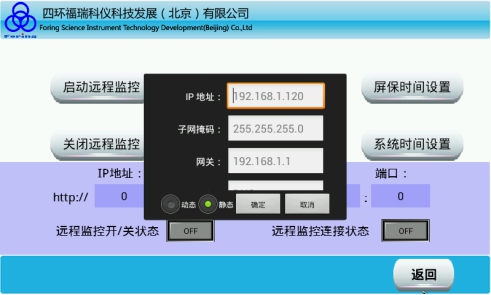
图17 设备IP静态地址设置
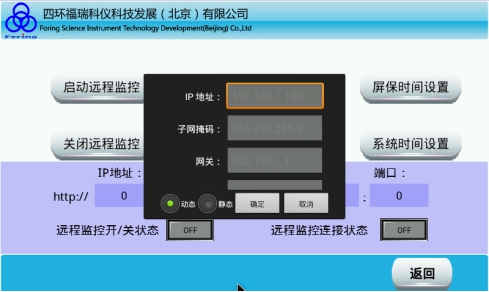
图18 设备IP动态地址设置
4. “WiFi设置”键:
设置设备WiFi的IP地址,设置方法和要求同“以太网设置”。
5. “设置屏保时间”键:
触摸屏的屏保时间设定,在设定的时间内若没有触摸操作,触摸屏将自动黑屏,以提高屏的使用寿命。黑屏后点击屏显示框内任意位置,屏自动亮起来。

图19 触摸屏屏保时间设置
6. “设置系统时间”键:
设定触摸屏系统时间。若触摸屏的系统时间不正确,可通过该按键修改时间。
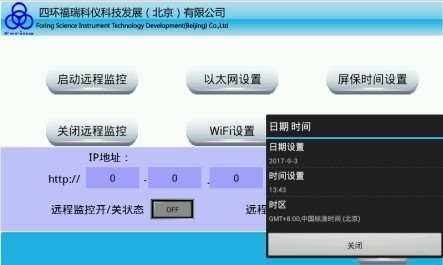
图20 触摸屏系统时间设定
九、远程访问设备
在保证设备地址、监控设备地址均设置正确(查看监控设置操作),并且通讯线缆已经正确连接,在监控设备(如计算机、手机或PAD等)的浏览器中输入地址:http://屏的ip地址:50005(查看远程监控状态栏),例如:远程监控状态栏的IP地址和端口号显示为:http://192.168.1.2:50005,则在浏览器中输入的http://192.168.1.2:50005。输入地址后连接成功,会提示输入密码,如下图,输入密码1234,点确认,则监控设备的显示内容将和触摸屏的显示内容同步,在监控设备上可进行监控。

图21 监控设备监控密码
如果浏览器打不开连接,则在保证能访问Internet的情况下,在浏览器中输入http://html5test.com/ 测试该浏览器是否能支持html5 ,如果能进入页面,则表示支持,如果不能进去,则说明该监控设备的浏览器不支持html5,所以连接不了,请换一个浏览器访问,比如Google Chrome浏览器。
(来源:四环福瑞科仪科技发展(北京)有限公司)
 冷冻干燥技术在土壤样品前处理中的应用
冷冻干燥技术在土壤样品前处理中的应用
 小型冷冻干燥机的使用及维护
小型冷冻干燥机的使用及维护

 评论
评论